Ubuntu 安装源已经打包了 TeX Live。对于大部分的用户,源里面的 TeX Live 安装简单,稳定性通常也足够,所以可以直接安装[1]。为了避免宏包依赖问题,推荐安装完整版(如果磁盘空间足够):
sudo apt-get install texlive-full然而,源里面的 TeX Live 相比于「纯净版」,也有一些缺点:
- 相比于几乎每日都有更新的 CTAN,源里面的 TeX Live 更新较慢,频率接近每月一次,对于宏包开发者和有特殊需要的 TeX 用户是远远不够的
- 不使用 TeX Live 自带的包管理器,也就不能通过
tlmgr安装、管理和更新宏包(当然实际上跟上一条说的是一件事)
下面就介绍安装「纯净版」TeX Live 的方法。
下载安装包
如果身在国内,推荐改用国内的镜像,比如清华大学的 tuna 镜像站。以下都以这个镜像为例。
在此处下载 install-tl-unx.tar.gz,解压并进入文件夹 install-tl-2018*。这里的 * 是一个日期。
命令行中的操作如下:
wget https://mirrors.tuna.tsinghua.edu.cn/CTAN/systems/texlive/tlnet/install-tl-unx.tar.gz
tar -xzf install-tl-unx.tar.gz
cd install-tl-2018*安装 TeX Live
命令行中执行
sudo ./install-tl -repository https://mirrors.tuna.tsinghua.edu.cn/CTAN/systems/texlive/tlnet/注意需要管理员权限。如有必要,可能还需安装 perl-tl 和 perl-doc:
sudo apt-get install perl-tk perl-doc等待片刻后会进入选项菜单,根据需要酌情选取。也可以事先写好配置文件 texlive.profile[2]。
没有特殊需要的话,collection 可以不必全部安装,尤其是很多小语种。不过后果是之后可能会缺包。不愿意之后手动安装,并且空间足够、网速足够,也可以全部安装。注意 TeX Live 完全安装后大约要占 6 GB 空间,安装前请务必做好准备。中途断网很可能导致安装失败。
其他选项没有必要保持默认即可。
GUI 模式
开启 -gui 选项后可以在图形界面安装(当然前提是要有 GUI 支持):
sudo ./install-tl -gui -repository https://mirrors.tuna.tsinghua.edu.cn/CTAN/systems/texlive/tlnet/如下图所示:
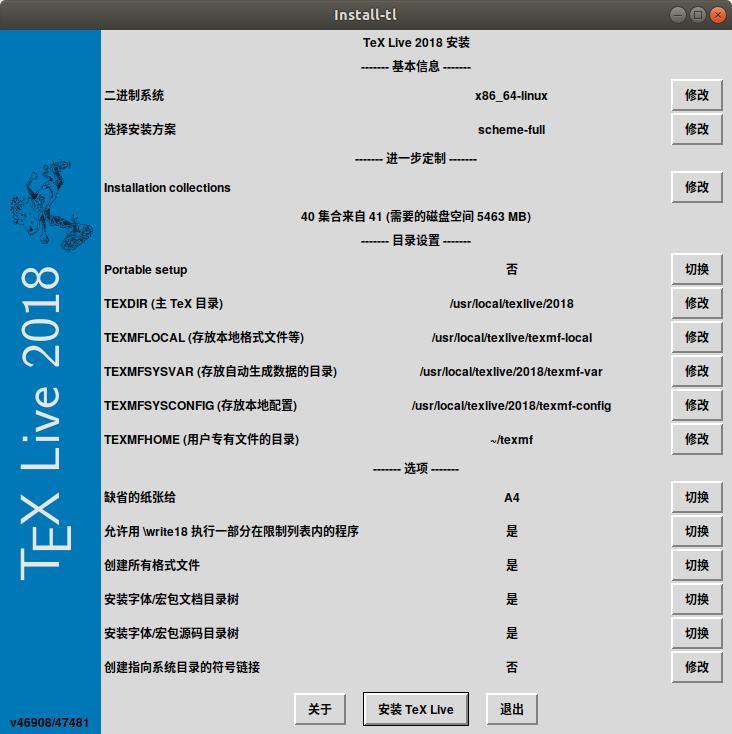
注意此时终端不可以关闭。
使用 ISO 安装
TODO
环境变量设置
此时 TeX Live 虽已安装,但其路径对于 Linux 来说仍是不可识别的。所以需要更改环境变量。
打开 ~/.bashrc,在最后添加
export PATH=/usr/local/texlive/2018/bin/x86_64-linux:$PATH
export MANPATH=/usr/local/texlive/2018/texmf-dist/doc/man:$MANPATH
export INFOPATH=/usr/local/texlive/2018/texmf-dist/doc/info:$INFOPATH还需保证开启 sudo 模式后路径仍然可用。命令行中执行
sudo visudo找到如下一段代码
Defaults env_reset
Defaults mail_badpass
Defaults secure_path="/usr/local/sbin:/usr/local/bin:/usr/sbin:/usr/bin:/sbin:/bin:/snap/bin"将第三行更改为
Defaults secure_path="/usr/local/texlive/2018/bin/x86_64-linux:/usr/local/sbin:/usr/local/bin:/usr/sbin:/usr/bin:/sbin:/bin:/snap/bin"也就是加入 TeX Live 的执行路径。如果在安装时作了修改,这里的路径也都要与安装时的保持一致。
字体设置
要在整个系统中使用 TeX 字体,还需要将 TeX 自带的配置文件复制到系统目录下。命令行中执行
sudo cp /usr/local/texlive/2018/texmf-var/fonts/conf/texlive-fontconfig.conf /etc/fonts/conf.d/09-texlive.conf之后再执行
sudo fc-cache -fv刷新字体数据库。
安装「dummy package」
TODO
检查
到此整个 TeX Live 2018 就已经安装完毕。可以做下面的一些检查:
基本命令
tlmgr --version
pdftex --version
xetex --version
luatex --version包管理器
sudo tlmgr update --list这一步是检查更新,如果有就顺手更了吧:
sudo tlmgr update --self --all--self 用来更新 tlmgr 自身,如果上一步没有提示可以不加这个选项。
Hello world
可以编译一个简短的测试文件:
% hello.tex
\documentclass[UTF8]{ctexart}
\begin{document}
欢迎来到 \TeX{} 世界!
\end{document}用 xelatex 或 lualatex 编译:
xelatex hello
lualatex hello编译得到的 PDF 文件如果显示正常,则说明 TeX Live 基本工作正常。
注释
- ^李阿玲. 还是不要装源里面的 TeX Live!这篇文章写于 2014 年,现在来看也未必完全合理。
- ^见
texlive.profile。这一配置文件用于 LaTeX3 的代码测试。
参考
- Karl Berry. 江疆 译. TeX Live 指南——2018
- TeX Live and Debian/Ubuntu
- Ubuntu 软件包:
texlive-full - @Dima. How to install “vanilla” TeXLive on Debian or Ubuntu?
- Enrico Gregorio. Installing TeX Live 2010 on Ubuntu